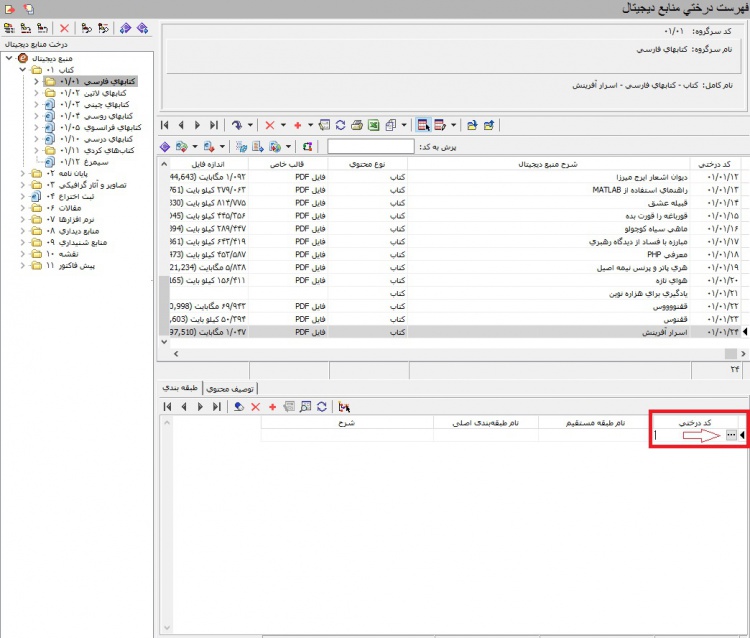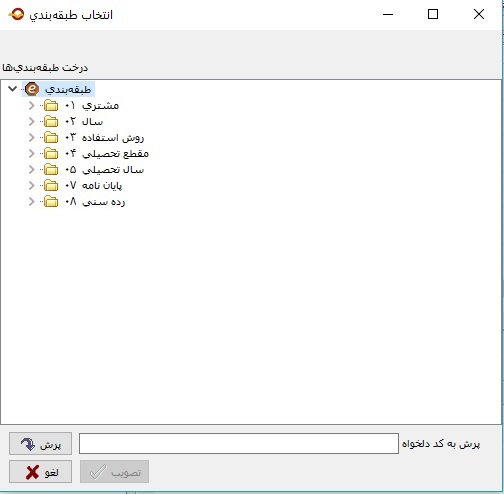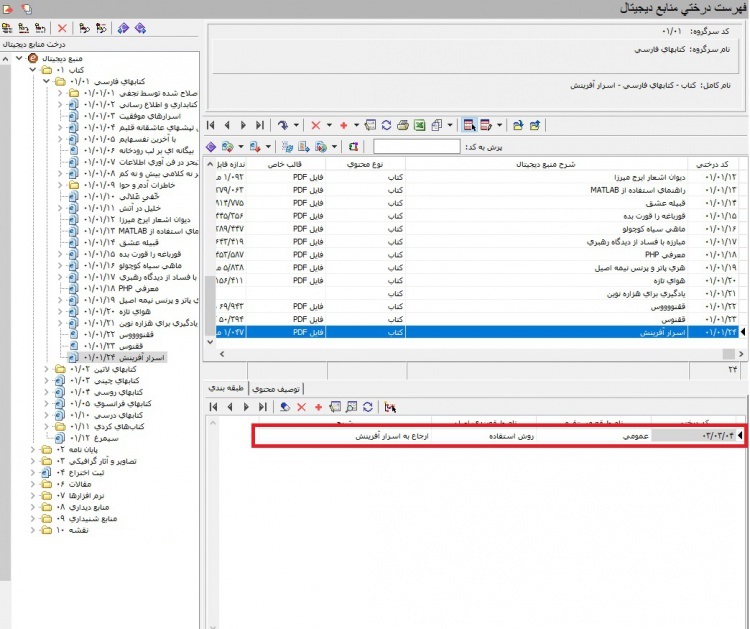روش سریع افزودن طبقه به منبع دیجیتال: تفاوت بین نسخهها
پرش به ناوبری
پرش به جستجو
| (۱۸ نسخهٔ میانی ویرایش شده توسط ۲ کاربر نشان داده نشده) | |||
| سطر ۲: | سطر ۲: | ||
__TOC__ | __TOC__ | ||
<div id="314100"> </div> | <div id="314100"> </div> | ||
| − | + | چنانچه [[ طبقهبندی منابع دیجیتال| تعریف طبقهبندی]]، در مرکز شما در سیستم انجام شدهباشد. میتوانید هنگام افزودن منبع، طبقه یا طبقههای مرتبط با آن را نیز تعیین نمایید. | |
| − | + | ||
| − | + | در این روش، همزمان با افزودن یا اصلاح منبع در درخت اصلی، میتوان طبقه یا طبقههای آن را نیز تعیین نمود. لذا بعد از افزودن منبع دیجیتال در صفحه '''فهرست درختی منبع دیجیتال''' همانطور که در تصویر ذیل ملاحظه میکنید، روی منبع دیجیتال یک بار کلیک کرده تا رنگ آن تغییر کند. در کادر پایین، در قسمت '''کد درختی''' یکبار کلیک کنید تا آیکن [[file:gnr00010001.jpg|25px]] ظاهر شود. سپس روی آن کلیک نمایید. | |
| + | |||
| + | |||
[[file:dig0101001.jpg|750px|thumb|center|فهرست درختی منبع دیجیتال]] | [[file:dig0101001.jpg|750px|thumb|center|فهرست درختی منبع دیجیتال]] | ||
| − | + | ||
| − | + | ||
| − | + | پنجره '''انتخاب طبقهبندی''' برایتان باز میشود، در این پنجره، طبقه مورد نظر را انتخاب کرده و روی تکمه''' تصویب''' کلیک نمایید. | |
| + | |||
| + | |||
[[file:dig0101002.jpg|750px|thumb|center|انتخاب طبقه بندی]] | [[file:dig0101002.jpg|750px|thumb|center|انتخاب طبقه بندی]] | ||
| − | + | ||
| − | همانطور که در تصویر ملاحظه | + | |
| − | + | همانطور که در تصویر ملاحظه میکنید، منبع به طبقه مورد نظر اضافه شده است. | |
| + | |||
| + | |||
[[file:dig0003001.jpg|750px|thumb|center|انتخاب طبقه بندی]] | [[file:dig0003001.jpg|750px|thumb|center|انتخاب طبقه بندی]] | ||
<br/> | <br/> | ||
| − | + | ||
| + | چنانچه بخواهید برای این منبع، طبقه دیگری نیز لحاظ کنید، میبایست از نوار ابزار، گزینه [[file:GEM0000100.png|25px]] را کلیک تا سطری جدیدایجاد شود و مجددا طبقه را انتخاب نمایید. | ||
نسخهٔ کنونی تا ۹ ژوئیهٔ ۲۰۱۹، ساعت ۱۰:۴۹
چنانچه تعریف طبقهبندی، در مرکز شما در سیستم انجام شدهباشد. میتوانید هنگام افزودن منبع، طبقه یا طبقههای مرتبط با آن را نیز تعیین نمایید.
در این روش، همزمان با افزودن یا اصلاح منبع در درخت اصلی، میتوان طبقه یا طبقههای آن را نیز تعیین نمود. لذا بعد از افزودن منبع دیجیتال در صفحه فهرست درختی منبع دیجیتال همانطور که در تصویر ذیل ملاحظه میکنید، روی منبع دیجیتال یک بار کلیک کرده تا رنگ آن تغییر کند. در کادر پایین، در قسمت کد درختی یکبار کلیک کنید تا آیکن ![]() ظاهر شود. سپس روی آن کلیک نمایید.
ظاهر شود. سپس روی آن کلیک نمایید.
پنجره انتخاب طبقهبندی برایتان باز میشود، در این پنجره، طبقه مورد نظر را انتخاب کرده و روی تکمه تصویب کلیک نمایید.
همانطور که در تصویر ملاحظه میکنید، منبع به طبقه مورد نظر اضافه شده است.
چنانچه بخواهید برای این منبع، طبقه دیگری نیز لحاظ کنید، میبایست از نوار ابزار، گزینه ![]() را کلیک تا سطری جدیدایجاد شود و مجددا طبقه را انتخاب نمایید.
را کلیک تا سطری جدیدایجاد شود و مجددا طبقه را انتخاب نمایید.